
Keynote er for Apple, hvad Powerpoint er for Microsoft. Med det kan du lave præsentationer med et højt kvalitetsniveau ved hjælp af animationer og overgange, som vi kan opnå meget gode finish på en nem måde.
Inde i kontorpakken iWork vi kan finde Keynote, et af de bedste værktøjer. Du kan få det fra Mac App Store individuelt til 17,99 €.
Nu, hvis du er udvikler, eller bare skal lave en præsentation af en applikation, kan du være interesseret i at tilføje et sæt andre nye skabeloner til de skabeloner, som Keynote allerede kommer med.

Fx Dave addey Du har delt den skabelon, som du præsenterer dine applikationer med. I sig selv kunne skabelonen let oprettes, men hvis vi kan bruge den fra nogen, der giver den meget bedre. Dette indlæg er dog ikke kun fokuseret på at sætte denne skabelon, men på hvordan man introducerer nye skabeloner til vores Keynote.
Hvad vi skal gøre, når vi vil indsætte en ny skabelon, er at søge efter den og downloade den. Når du har downloadet en Keynote-skabelon, hvis du dobbeltklikker på den, åbnes den, og du kan begynde at bruge den, men hvis vi ønsker, at den skal vises i programmets skabelondatabase, skal vi kopiere filen i følgende placering:
~ / Bibliotek / Applikationssupport / iWork / Keynote / Temaer /
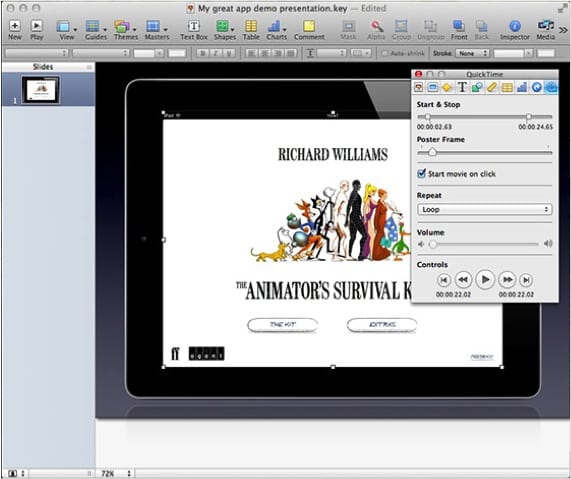
Tværtimod har vi installeret Keynote fra Mac App StoreFor at kunne installere skabelonen skal vi højreklikke på applikationsikonet, som vi finder i mappen "Applikationer" og klikke på "Vis pakkeindhold" og derefter kopiere skabelonen i stien:
Indhold / ressourcer / temaer.
Mere information - IWork-pakken er opdateret med understøttelse af iCloud og MacBook Pro Retina
Kilde - @daveaddey
Download - Keynote-skabelon
Hej hvordan går det. Jeg prøver at gøre det samme, men med en skrifttype, men jeg ved ikke i hvilken mappe jeg skal placere den. Jeg går ind i ressourcer, og så ved jeg ikke, hvor jeg skal indtaste det.
Vil du være sød at hjælpe mig??
Jeg havde mange iWork 09-temaer (blandt dem til Keynote-applikationen), at når jeg opdaterer med Mac App Store, nu kan jeg ikke finde ... Jeg har ikke engang set efter den sti, du angiver i Keynote-applikationen, jeg kan ikke finde mappen Temaer ... Kunne du smide mig en hånd ud? Skal jeg oprette denne mappe for at kunne kopiere temaerne der?